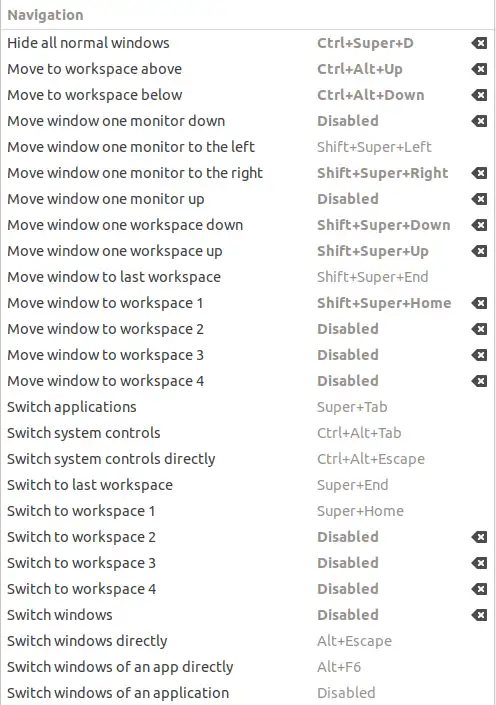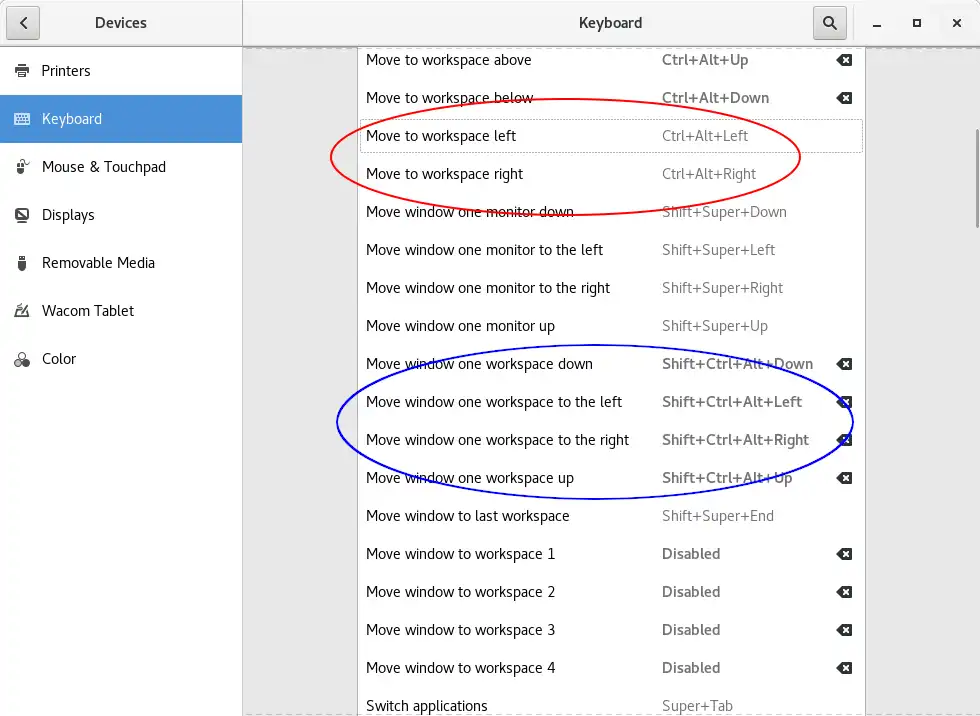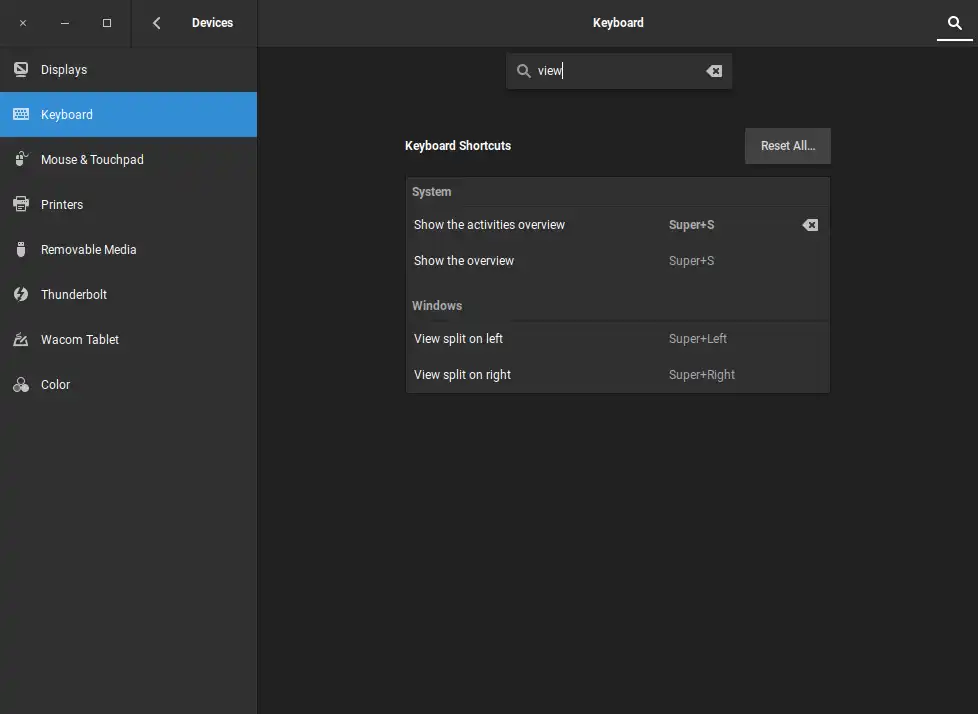- 操作系统:Ubuntu 18.04 LTS
- 桌面环境:Gnome 3.28.1
我从Unity切换到了带有新LTS版本的Gnome。
在这个“新旧”界面中,我发现默认情况下我们没有水平工作区,只能按垂直顺序在工作区之间移动。
我通过gnome-shell-extension "Workspace Grid"来解决了这个问题。我改变了必要的快捷键来切换工作区(视图)。
但是在Gnome键盘设置中,没有快捷键可以将应用程序窗口(而不是视图)左右移动到工作区(而不是监视器)。
我该如何更改这个设置?
作为一种权宜之计,我猜想只能使用快捷键将窗口移动到特定的工作区。
在设置 > 设备 > 键盘 > 导航 部分
我没有所需的快捷键偏好设置。